您好,登录后才能下订单哦!
这篇文章主要为大家展示了“Windows 7中如何安装与卸载Windows 8”,内容简而易懂,条理清晰,希望能够帮助大家解决疑惑,下面让小编带领大家一起研究并学习一下“Windows 7中如何安装与卸载Windows 8”这篇文章吧。
1、安装双系统,先要做准备工作
A、如果会分区的童鞋可以无视此步教程。下面是在一个安装好Win7的笔记本上装 Win8,我们首先要分一个盘来给它使用,打开控制面板〉然后依次打开管理工具〉计算机管理〉单击磁盘管理。
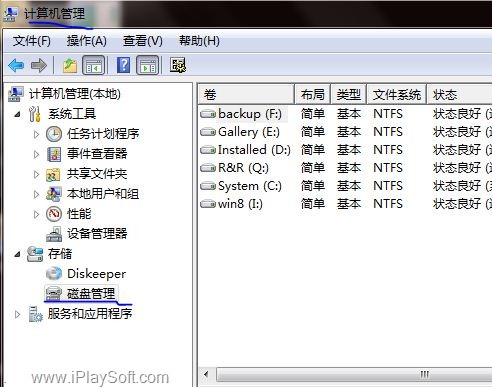
然后选择一个容量比较大的磁盘(我这里是F:盘),单击右键选择压缩卷:在 “输入压缩空间量里 ” 输入你要分配的磁盘大小(如20G,我们就输入20480)然后点击:“压缩”,然后我们可以看见一个为绿色的可用空间。
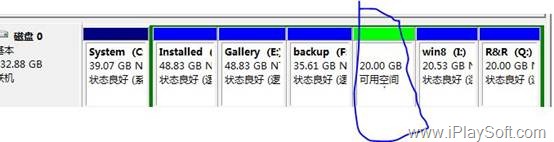
B、然后右击该空间,点击新建卷,〉下一步〉分配以下驱动器号输入你要分配的盘符(我分配的是I:盘)。然后点击下一步〉下一步〉完成!我们就可以在资源管理器里面,看见I:盘了,呵呵,这步总算完成了!
2.进入了我们安转双系统的核心阶段了
A、下载与解压 Windows8,注意一定要解压在目标安装分区以外(我这里是不要解压在I:盘)
B、打开解压过后的文件,在 sources 里找到 setup.exe 然后双击(注意一定要是sources里的setup.exe。。。。如果非sources里的setup那么注定安装失败!)
C、然后选择安装在刚分出来的那个盘了,这里我们选择I:盘了(千万不要安装在其他盘,否则会面临丢失资料)
D、然后就是漫长的等待了。。。。。。。。。。。。。大概过了30分钟,一个双系统就安装好了!
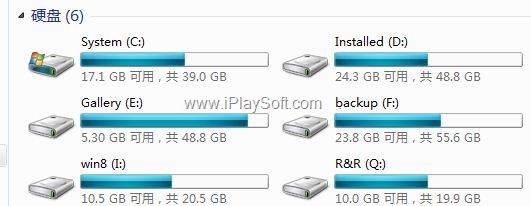
3、怎样安全卸载双系统的其中一个
A、Win+R 键打开运行对话框,在里面输入msconfig,确定,弹出系统配置对话框
B、 选择引导选项卡,选中 Windows Developer Preview. 然后单击删除,确定,好了我们现在把 Win8 的引导删除了,这样在启动电脑时,就没有启动 win8 的选项了!
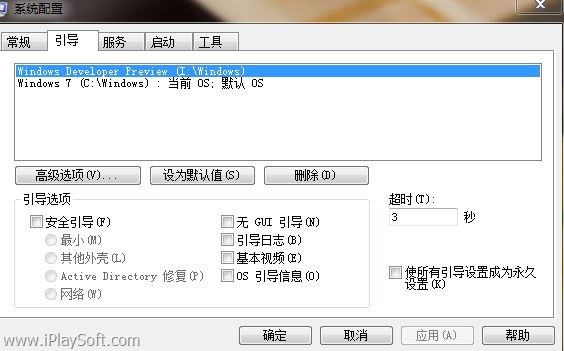
C、 然后,格式化i:盘,然后打开计算机管理,右击I:盘删除分区,然后选择你要扩大的分区(如F:盘)右击扩展卷,确定,大功告成。
以上是“Windows 7中如何安装与卸载Windows 8”这篇文章的所有内容,感谢各位的阅读!相信大家都有了一定的了解,希望分享的内容对大家有所帮助,如果还想学习更多知识,欢迎关注亿速云行业资讯频道!
免责声明:本站发布的内容(图片、视频和文字)以原创、转载和分享为主,文章观点不代表本网站立场,如果涉及侵权请联系站长邮箱:is@yisu.com进行举报,并提供相关证据,一经查实,将立刻删除涉嫌侵权内容。